【Instagram】「ARエフェクト」のストーリーを投稿できないときの解決方法!
この記事では、InstagramのアプリでARエフェクトのストーリーを投稿できないときの解決方法について特集していきます。InstagramでARエフェクトのストーリーを投稿できない際の解説方法として試しておきたい設定について解説します。
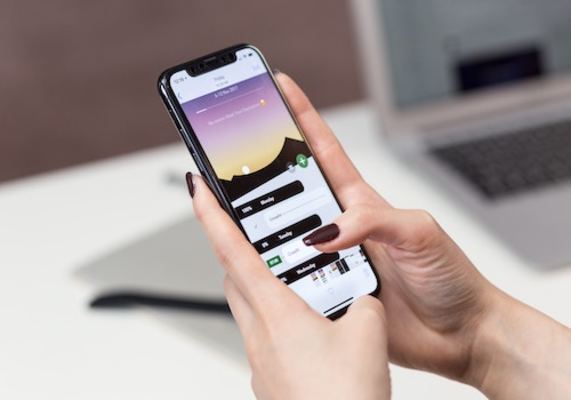
目次
【Instagram】「ARエフェクト」とは
本題であるInstagramでARエフェクトを使用して投稿できない解決方法の説明をする前に、まずは、InstagaramのARエフェクトとは一体どのような機能なのかということについて説明していきます。聞いたことが無い方はチェックしてください。
ARエフェクトの詳細
Instagramに搭載されている機能であるARエフェクトの詳細について説明をしていきます。基本的にはARエフェクトについてはアプリを使用している方であれば使用できるエフェクト機能になります。写真などを投稿する際に利用できます。
写真や動画の撮影に使える加工機能
詳しくARエフェクトを説明すると、自作のARエフェクトをInstagram上に投稿できるプラットフォーム「Spark AR」でさまざまな演出を加えられるということになります。Instagramでは自分の顔や背景などが加工された状態で撮影できるようになります。
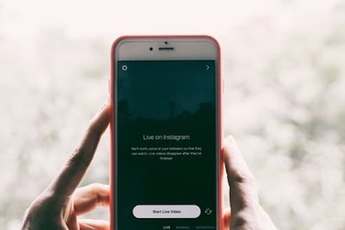 【Instagram】アーカイブの写真/動画を削除できないときの解決方法!
【Instagram】アーカイブの写真/動画を削除できないときの解決方法!【Instagram】「ARエフェクト」の使い方
Instagramで利用することができるARエフェクトとはどのような機能なのかということについて説明してきました。Instagramのアプリで使用でき、投稿する画像や写真に好きな加工を施してアップロードできるという機能になります。
ここからは、次のセクションに進みます。InstagramのアプリでARエフェクトを使用する方法について説明していきます。自身の写真に加工をしてみたいという方はこちらをチェックすることをおすすめします。
ARエフェクトの作成方法
興味がある方は実際にInstagramのアプリを使用してARエフェクトを使って投稿写真を加工してみてください。早速説明をしていきます。基本的には、以下のステップのように画面を操作していきます。iPhoneやAndroidのアプリを起動します。
ホーム画面からアプリを開く
最初のステップに入ります。まずはお使いのiPhoneやAndroidの端末のホーム画面からインストールされているInstagramのアプリのアイコンをタップし起動をして、ログインまで済ませてください。
タイムライン(家マーク)の画面を右にスワイプ
Insgatramのアプリを開きましたら、タイムライン(家マーク)の画面を右にスワイプします。または自身のアイコンをタップします。画面が切り替わりましたら次に進みます。
ストーリーを作成
Instagramのアプリでホーム画面を右にスワイプ、または自身のアイコンをタップしてストーリーを作成する画面に移行します。カメラが起動している状態になります。撮影ボタンを長押しで可能です。
「他のエフェクトを閲覧する」をタップ
次に、「他のエフェクトを閲覧する」をタップしていきます。この中から加工していきます。
エフェクトを試す
この中にあるエフェクトから好きなものを試すことでARエフェクトを追加した投稿が可能です。
 【Instagram】「ARエフェクト」の使い方!保存方法も解説!
【Instagram】「ARエフェクト」の使い方!保存方法も解説!【Instagram】「ARエフェクト」で検索ができない原因
InstagramのアプリでARエフェクトを試す方法について説明してきました。iPhoneでもAndroidでもInstagramのアプリのストーリー画面から試すことができます。ここからは、ARエフェクトで検索できない原因を紹介します。
機能テストの対象アカウントではない
お使いのiPhoneやAndroidのInstagramのアプリでARエフェクト検索ができない原因として今回紹介するのは、機能テストの対象アカウントではないということです。
エフェクトのリンクURLを取得して対処可能
この場合はエフェクトのURLを取得して対処ができます。テスト中の機能はユーザーの反応を見て正式公開される場合と廃止になる場合があり、サブ垢だけが使える場合もあります。ギャラリー検索可能な友人に送ってもらうと便利です。
人気の診断系エフェクトURL
エフェクトを使用するとどのキャラクターに似ているか診断できます。以下は人気URLになります。iPhoneやAndroidのアプリを使ってさまざまなARエフェクトを試してみてください。
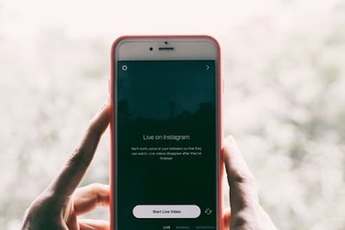 「Messenger Rooms」でInstagram連携が利用可能に!
「Messenger Rooms」でInstagram連携が利用可能に! 【Instagram】「ARエフェクト」の投稿ができない際の解決方法
InstargramのアプリでARエフェクト検索ができない際の原因を紹介してきました。できない場合でもエフェクトのリンクを取得すればお使いのiPhoneやAndroidでも加工を楽しむことができます。
ここからは、最後になりますが、InstagramのアプリでARエフェクトの投稿ができない場合の解決・対処方法について設定を説明していきます。
ARエフェクトの投稿ができない時の設定方法
お使いのInstagramアプリでARエフェクトの投稿ができない時の解決・対処法として以下の設定を試していきます。どうしても投稿できない場合はこのようなステップで設定をチェックすることをおすすめします。
アプリのバージョンをアップデート
ARエフェクトの投稿ができない時の解決・対処方法として最初に紹介するのは、アプリのバージョンのアップデートになります。設定ではありませんが、ホーム画面からアプリストアを開き、最新の状態にしておくことをおすすめします。
iPhone/Androidのバージョンをアップデート
また、アプリのアップデートだけでなくスマホのOSバージョンのアップデートも対処法としては有効です。「ホーム画面」→「設定」→「一般or端末情報」→「ソフトウェア・アップデート」から最新バージョンにアップデートできます。
アプリのキャッシュを削除
次にできる対処法として紹介するのは、アプリ自体のキャッシュを削除するということです。基本的には、「ホーム画面」→「設定」→「アプリ」→「Instagram」アプリの「キャッシュを消去」を選択することで削除が可能です。
アプリの強制終了
次にできる対処方法としては、アプリを強制終了してみるということです。この場合も基本的には、「ホーム画面」→「設定」→「アプリ」→「Instagram」アプリの「強制終了」から可能です。タスクキルをしても結構です。
バッググラウンドを消去
次に可能な対処方法として紹介するのは、バックグラウンドを消去するということです。バッググラウンド画面からスワイプもしくはすべてクリアを選択することで可能です。タスクキルアプリの使用も便利です。
端末の再起動
また、最終的な対処法にはなってしまいますが、端末の再起動をするということも有効な場合があります。基本的には、お使いのスマホで電源ボタン長押しから電源を切り再起動をしていきます。どうしても治らない場合あ試してください。
Instagramサイトとアプリ
こちらには、InstagramのWebサービスページとアプリのリンクを記載しておきます。適宜アクセスに活用ください。
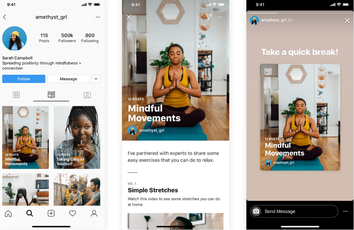 【Instagram】新機能「ガイド」を追加!まずは健康関連から!
【Instagram】新機能「ガイド」を追加!まずは健康関連から!合わせて読みたい!Instagramに関する記事一覧
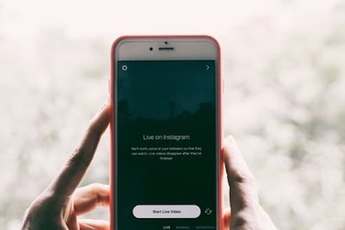 【Instagram】アーカイブの写真/動画を削除できないときの解決方法!
【Instagram】アーカイブの写真/動画を削除できないときの解決方法! Instagramがコメントの一括削除/ブロック機能をいじめ対策で追加!
Instagramがコメントの一括削除/ブロック機能をいじめ対策で追加!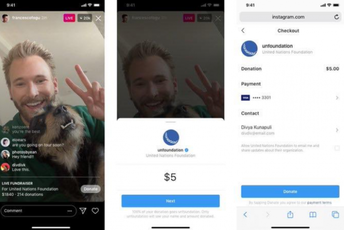 【Instagram】「インスタライブ」で寄付!募金機能を追加!
【Instagram】「インスタライブ」で寄付!募金機能を追加! 「Uber Eats」の注文が「Instagram」から可能に!
「Uber Eats」の注文が「Instagram」から可能に!











